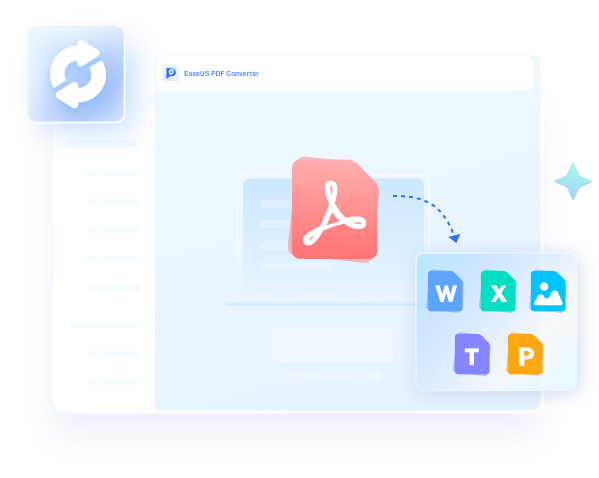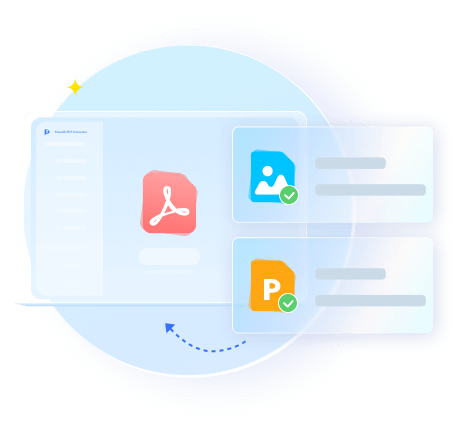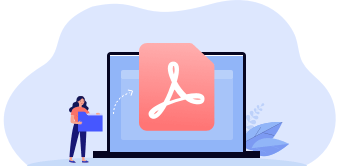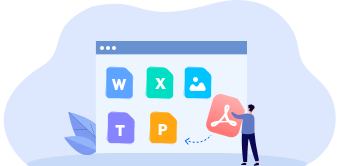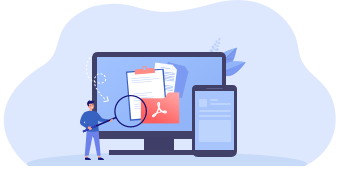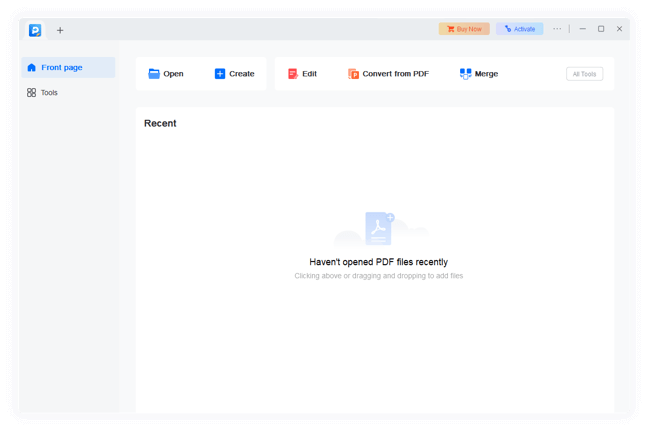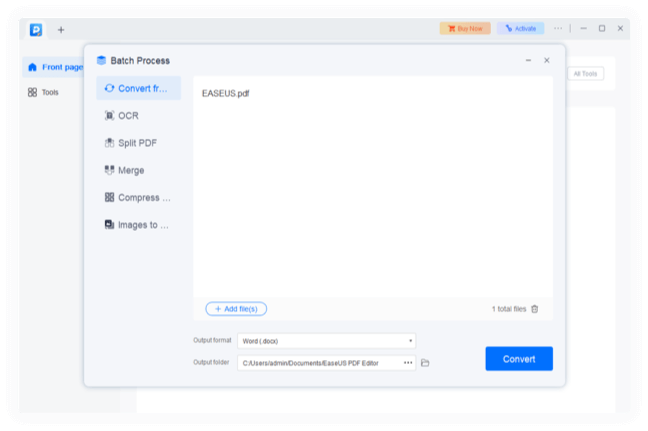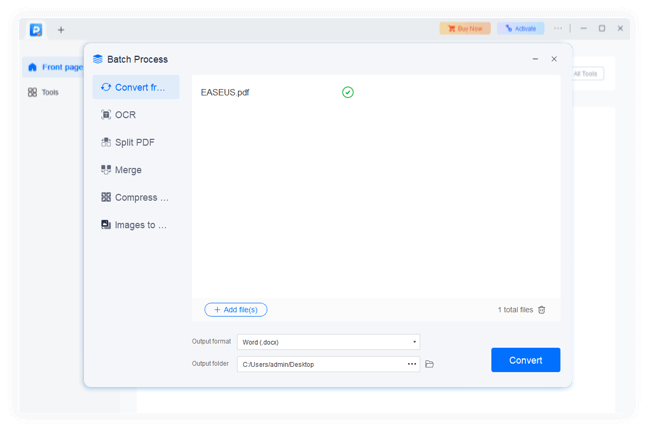Ressources
En savoir plus sur EaseUS PDF Converter.
FAQ Configuration
- Pourquoi avons-nous besoin de convertir un PDF
- Les documents Microsoft Word peuvent reformater le document lorsqu'il est ouvert sur un autre appareil. Nous pouvons donc convertir Word en PDF pour conserver le formatage, la structure et l'alignement d'origine de votre document. Lorsque vous ouvrirez le fichier sur un autre ordinateur, un téléphone portable ou une imprimante, il aura exactement le même aspect. Nous pouvons également convertir notre document en PDF pour l'empêcher d'être modifié par d'autres personnes.
- Windows dispose-t-il d'un convertisseur PDF gratuit ?
- Windows ne dispose pas encore d'un convertisseur PDF gratuit. Mais vous pouvez essayer EaseUS PDF Converter, un convertisseur PDF gratuit pour convertir vos documents PDF vers ou depuis les formats de fichiers les plus courants.
- Comment convertir gratuitement un fichier PDF?
- Vous pouvez convertir un fichier en PDF gratuitement ou convertir le PDF en tout format de fichier en utilisant EaseUS PDF Converter. Aucun enregistrement n'est nécessaire. Il vous suffit d'ouvrir EaseUS PDF Converter, de glisser et déposer votre fichier et de le laisser convertir rapidement votre fichier.
- Pourquoi EaseUS PDF Converter Offline est meilleur que le convertisseur PDF en ligne
- Un convertisseur PDF en ligne peut être plus pratique sur le moment car vous n'avez pas besoin d'installer de programme. Mais en tant que logiciel hors ligne, EaseUS PDF Converter est peut-être meilleur que les autres convertisseurs PDF en ligne. Il est plus sûr, plus précis et plus stable.
- EaseUS PDF Converter est-il gratuit à télécharger ?
- Oui. EaseUS PDF Converter est totalement gratuit à télécharger. Et aucun enregistrement n'est nécessaire. Vous pouvez vous sentir libre de le télécharger et de l'installer en toute simplicité.
- Puis-je obtenir une assistance si je rencontre des problèmes lors de l'utilisation de ce convertisseur de PDF ?
- Bien sûr. Notre service clientèle se fera un plaisir de vous aider en cas de problème. N'hésitez pas à les contacter.
Formats supportés:
- Formats d'entrée:
- PDF, Microsoft Word (.doc, .docx), Microsoft Excel (.xls, .xlsx),
- Microsoft PowerPoint (.ppt, .pptx), Image (JPG, PNG, JPEG, GIF)
- Formats de sortie:
- PDF, .doc, .docx, .xls, .xlsx, pptx, TXT, JPG, JPEG, PNG, BMP, GIF
- Système d'exploitation
- Windows 11/10/8/7
- Processeur
- 750MHz Intel/ AMD CPU ou supérieur
- Espace disque dur
- 200 Mo ou plus
- RAM
- 1 Go ou plus